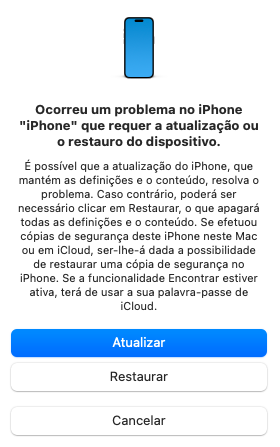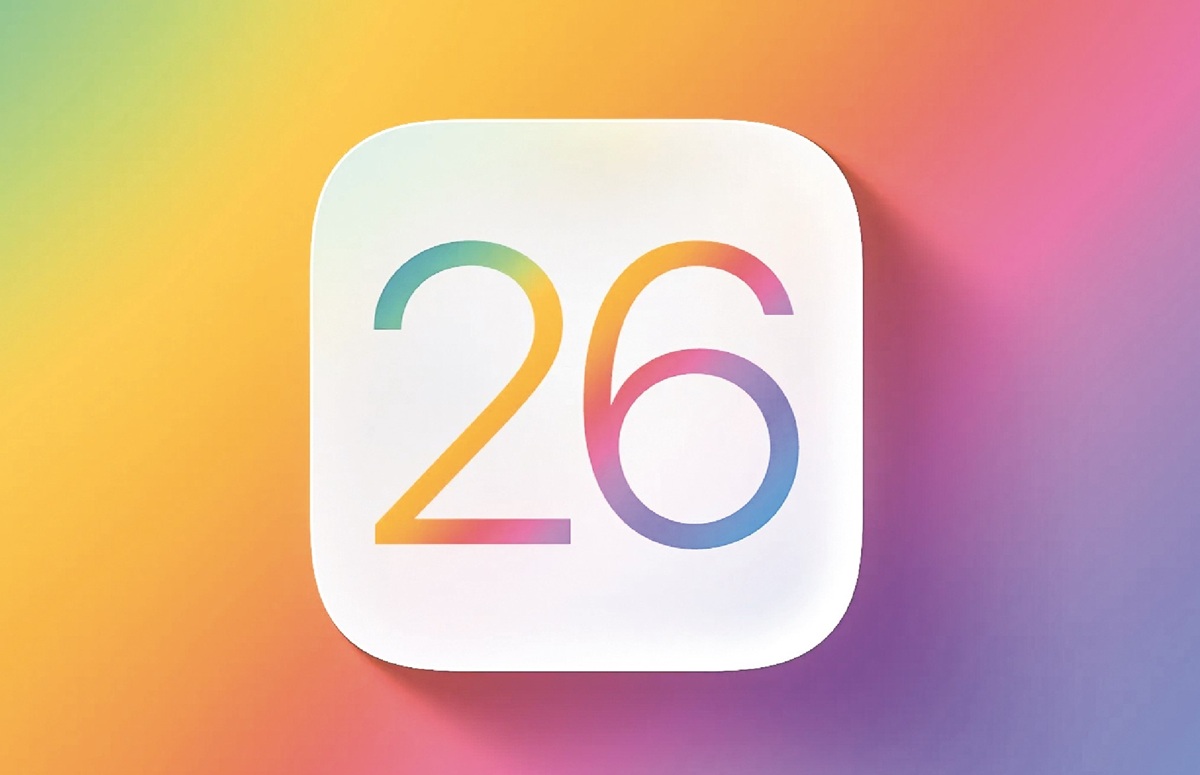Tradicionalmente, quando a Apple anuncia uma grande actualização do sistema operativo, a primeira vaga de versões beta ficava disponível apenas para subscritores pagos. As versões públicas surgiam apenas dias ou semanas depois, para os utilizadores inscritos no Apple Beta Software Program (Programa Beta Público da Apple). Isto mudou em 2023, e hoje em dia os utilizadores de iPhone já não têm de esperar pela beta pública para experimentar as novidades.
Para esta nova versão do iOS, que acaba com o número sequencial desde a primeira para passar a corresponder ao ano seguinte, são compatíveis os iPhone SE de segunda geração (e posteriores) até, claro, aos mais recentes, incluindo o 16e. Antes de instalar uma beta, faça sempre um backup do iPhone e tenha em atenção que podem surgir erros e problemas que afectem o funcionamento normal do sistema: não se esqueça de que esta é uma versão para ser usada, principalmente, por programadores de apps e não por um utilizador final.
1 – Como sugerimos, antes de instalar a beta, certifique-se que faz um backup do seu iPhone: ligue-o ao Mac e abra uma janela do ‘Finder’. À esquerda, no separador ‘Locais’, clique em cima do nome que deu ao telemóvel (no nosso caso, ‘Deep Blue’) e na janela que se abre, seleccione ‘Efetuar cópia de segurança neste Mac de todos os dados do iPhone’. Clique em ‘Efetuar cópia de segurança agora’; quando estiver concluído, pode ver a data e hora do último backup na aba ‘Geral’, acima do botão ‘Gerir cópias de segurança’.
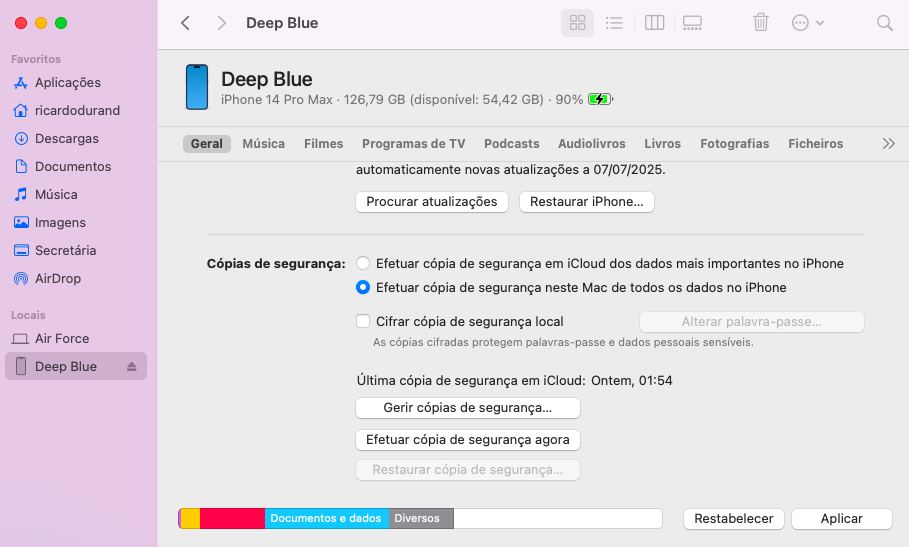
2 – A opção de descarregar e instalar a beta para programadores do iOS 26 está disponível de imediato para quem já está inscrito no Apple Beta Software Program; se ainda não estiver, aceda ao site beta.apple.com e clique em ‘Registar-se’, usando o login da sua conta tradicional. Na página que se abre, clique em ‘iOS’ e, no separador ‘Começar’, em ‘registe o seu dispositivo iOS’ – siga as instruções que aparecem.
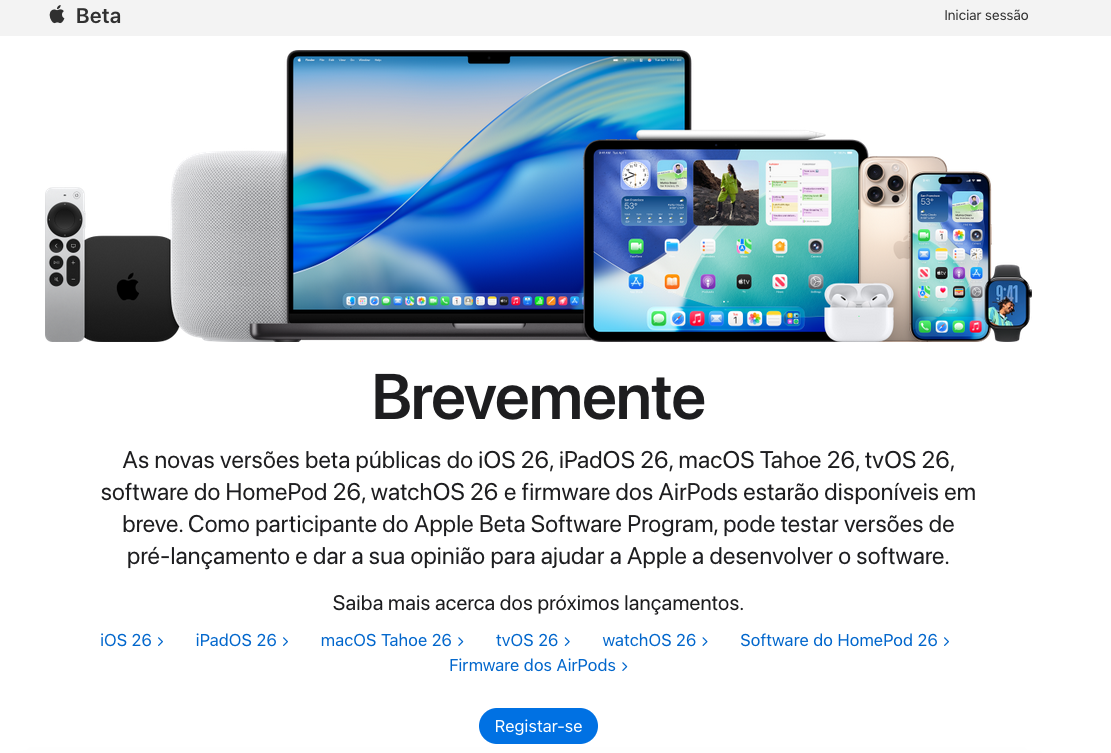
3 – Quando o seu iPhone já estiver associado a este programa, entre nas ‘Definições’ > ‘Geral’ > ‘Atualização de software’ e vai ver que está disponível uma opção que, até agora, não tinha acesso: ‘Atualizações beta’. Toque aqui para entrar numa área onde estão listadas várias versões deste tipo – a que nos interessa é a ‘iOS 26 Developer Beta’ (a mais recente, quando fizemos este guia, era a Beta 2, mas é normal que, quando ler este guia, já haja uma mais recente). Seleccione-a, volte atrás e carregue em ‘Atualizar agora’.
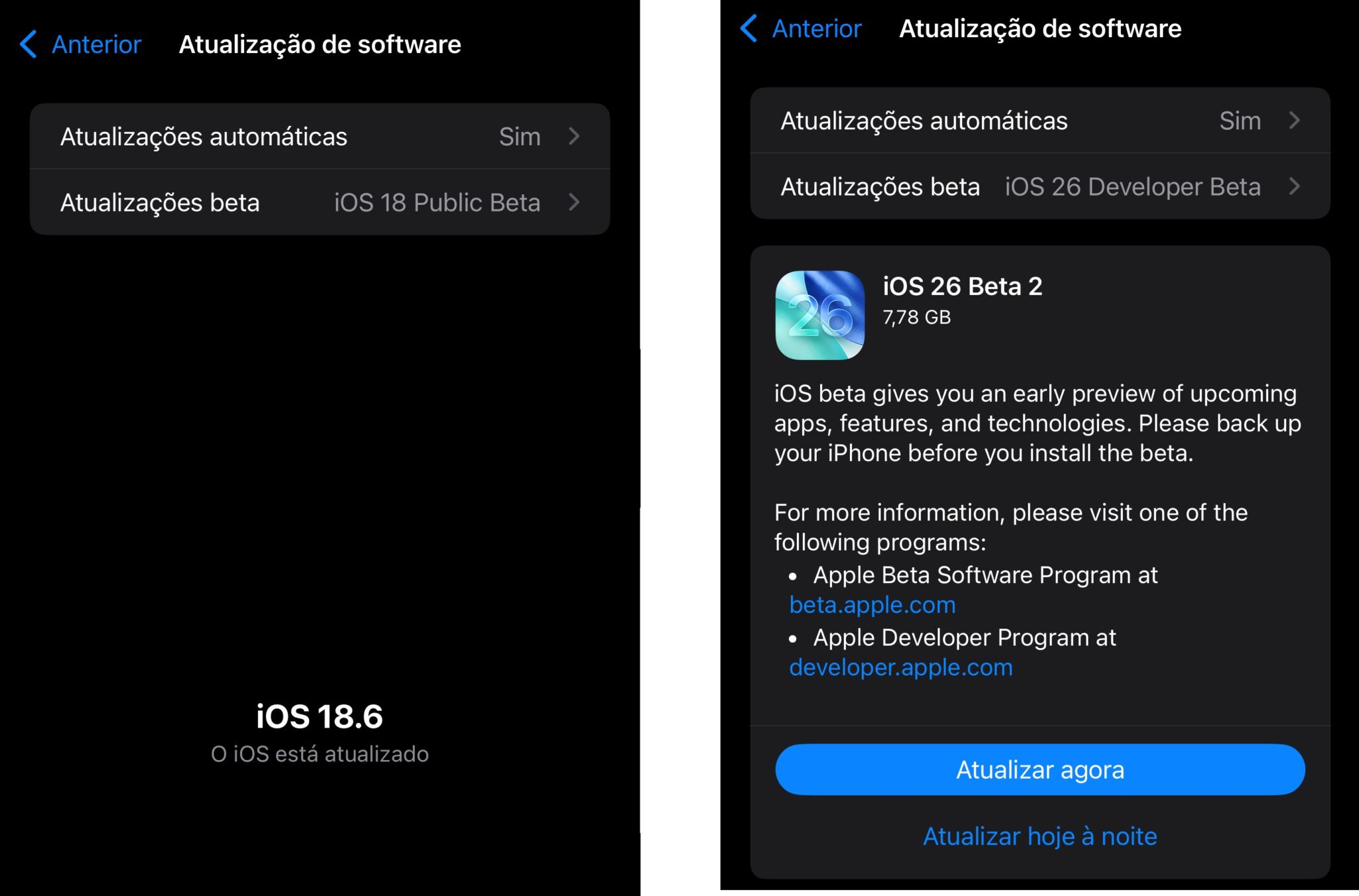
4 – Como dissemos, as betas do iOS podem ter bugs e não funcionar de forma estável, o que pode fazer com que algumas aplicações não funcionem como deve ser, ou que o sistema bloqueie de forma inesperada. Se chegar à conclusão que estas falhas estão a impedi-lo de usar o iPhone de forma normal, pode desinstalar a beta do iOS 26 e voltar à versão actual (no nosso caso, 18.6). O lançamento da versão final só deve acontecer na altura em que o iPhone 17 for lançado, provavelmente em Setembro.
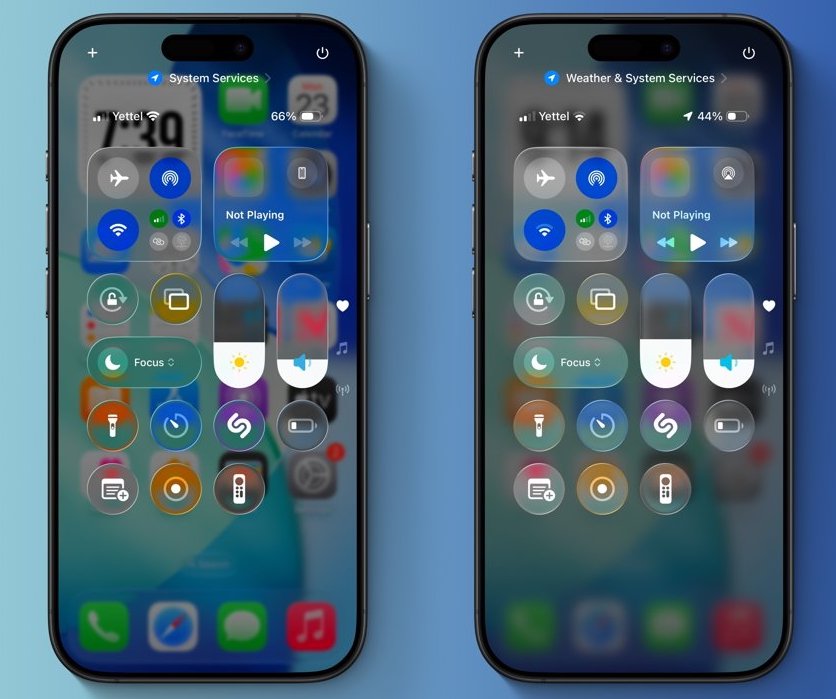
5 – Se quiser voltar a ter o iOS 18, tem de colocar o iPhone em modo de recuperação (recovery mode) – não se esqueça de, primeiro, garantir que fez um backup como explicámos no passo 1. Para fazer isto, comece por voltar a ligar o smartphone ao Mac e use a seguinte combinação de botões: pressione e solte rapidamente o botão de aumentar o volume; depois, pressione e solte rapidamente o botão de diminuir volume; finalmente, mantenha premido o botão de energia até ver a indicação no ecrã que o iPhone entrou em modo de recuperação: aparece um cabo branco e a silhueta de um Mac, para que ligue o smartphone ao computador.
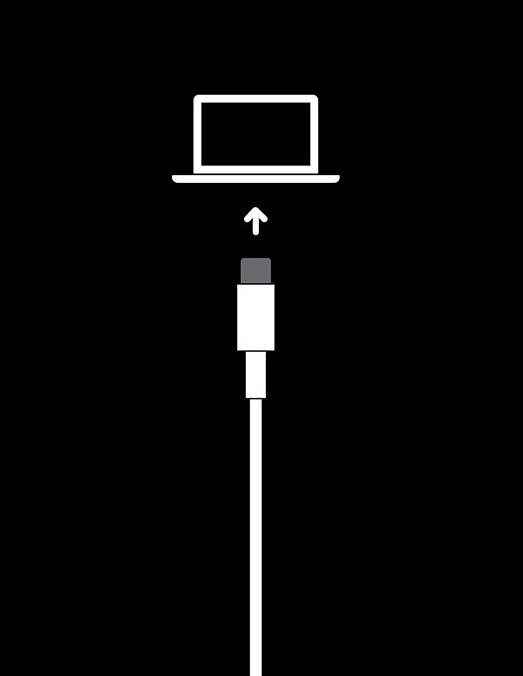
6 – Quando surgir uma janela no ecrã do computador que nos avisa de que o iPhone teve um problema e precisa de ser restaurado (não se assuste, é apenas um aviso-padrão), clique em ‘Restaurar’ para apagar completamente o dispositivo e instalar a versão pública e estável mais recente do iOS. Basta aguardar que o processo termine, algo que fica concluído com o reinício do iPhone.